Cómo encontrar contraseñas de red Wi-Fi en la línea de comandos de Mac
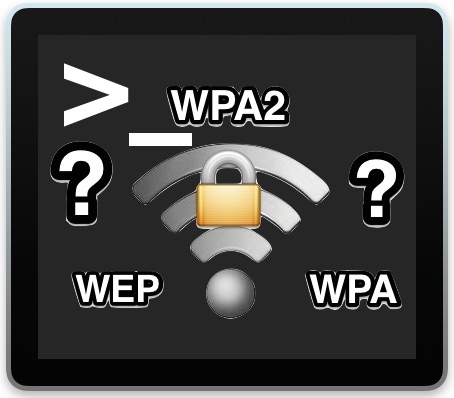
Dada la complejidad de las contraseñas de redes Wi-Fi combinadas con la frecuencia general de su entrada y que generalmente se guardan para su uso, no es muy inusual olvidar qué es una determinada contraseña inalámbrica de enrutadores.
Afortunadamente, si está en una Mac, hay varias formas de encontrar los detalles de la conexión de su enrutador Wi-Fi perdidos u olvidados.
Quizás el método más fácil es recuperar contraseñas inalámbricas olvidadas con KeyChain Access en Mac OS X, pero si es un usuario avanzado de Mac, es posible que desee recuperar los mismos datos de la línea de comandos, y lo demostraremos aquí.
Necesitará saber el nombre del enrutador de la contraseña del enrutador wi-fi que desea recuperar. El resto es bastante sencillo.
Busque y muestre las contraseñas de la red Wi-Fi desde la línea de comandos en Mac OS X.
Para comenzar con este truco, abra la aplicación Terminal en / Aplicaciones / Utilidades /, luego use la siguiente sintaxis de comando para buscar y mostrar la contraseña para una red inalámbrica específica:
security find-generic-password -ga "ROUTERNAME" | grep "password:"
Reemplace «ROUTERNAME» con el nombre exacto del enrutador inalámbrico para el que desea tomar la contraseña. No es necesario que inicie sesión en esa red para recuperar la contraseña de esa red, debe iniciar sesión una vez y guardar la contraseña cuando inició sesión en ese momento.
Por ejemplo, suponga que el nombre del enrutador inalámbrico es «SU ENRUTADOR», el comando se vería así:
security find-generic-password -ga "YOUR-ROUTER" |grep "password:"
Si presiona retorno y ejecuta esa cadena de comando, se le pedirá la autenticación de administrador (o puede prefijar sudo), que luego devolverá la contraseña para el enrutador dado, con el siguiente aspecto:
$ security find-generic-password -ga "YOUR-ROUTER" |grep "password:"
password: "osxdailysecretpassword"
En este ejemplo, la contraseña para «YOUR-ROUTER» es «osxdailysecretpassword», menos comillas.
Este comando puede ser especialmente útil si lo combina con la capacidad de enumerar todas las redes inalámbricas a las que se ha conectado una Mac antes, especialmente si no puede recordar el nombre exacto o la ortografía de un enrutador en particular.
También puede dejar la tubería al grep, que informará detalles adicionales sobre el enrutador solicitado, la mayoría de los datos agregados informados no son particularmente útiles, por lo que limpiamos la salida y la acortamos con grep. Para los curiosos, la orden regresa sin la tubería grep se vería así:
$ security find-generic-password -ga "YOUR-ROUTER-NAME"
keychain: "/Library/Keychains/System.keychain"
class: "genp"
attributes:
0x00000007 blob="YOUR-ROUTER-NAME"
0x00000008 blob=NULL
"acct"blob="YOUR-ROUTER-NAME"
"cdat"timedate=0x52192841772471472498124818A00 "20150723143649Z�00"
"crtr"uint32=NULL
"cusi"sint32=NULL
"desc"blob="AirPort network password"
"gena"blob=NULL
"icmt"blob=NULL
"invi"sint32=NULL
"mdat"timedate=0x52192841772471472498124818A00 "20150723143649Z�00"
"nega"sint32=NULL
"prot"blob=NULL
"scrp"sint32=NULL
"svce"blob="AirPort"
"type"uint32=NULL
password: "osxdaily"
En este caso, la contraseña de wi-fi para ‘Your-Router-Name’ con ‘password:’ osxdaily » se encuentra en la parte inferior del comando devuelto.
Como ya se mencionó, puede encontrar los mismos detalles de conexión Wi-Fi en la herramienta KeyChain Access en Mac OS X, y ni siquiera tiene que estar conectado a la red Wi-Fi para obtener su contraseña, lo cual es extremadamente útil para En esas ocasiones, recibes una llamada telefónica de un amigo o familiar que te pregunta «oye, ¿cuál es la contraseña del enrutador en la supuesta casa?» (tal vez soy el único que recibe esas llamadas).
Depende de usted ir a la línea de comandos como se describe aquí, que en última instancia es solo un enfoque de terminal para el llavero o mediante la aplicación KeyChain Access más fácil de usar.
gracias a LifeHacker Para señalar este gran truco, lo limpié un poco con grep, pero para los usuarios de PC, Lifehacker va más allá para demostrar cómo realizar la misma búsqueda de contraseña de enrutador wi-fi en una PC con Windows, lo que sin duda podría ser útil para muchos usuarios. , basado principalmente en Mac u otros.
Si es un usuario de línea de comandos, esto debería ser útil para identificar las contraseñas de wi-fi con bastante rapidez. Díganos si conoce otro método.
